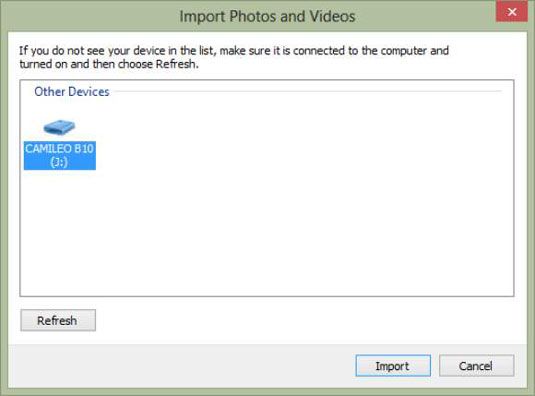Reúne a los clips e imágenes para su película movie maker
Movie Maker podría no importar directamente los videoclips de algunas cámaras de video! En su lugar, en función de la cámara de video que está usando, puede que tenga que ejecutar el software que viene con su cámara de vídeo para importar los clips de vídeo en su disco duro.
Después de importar los clips, sin embargo, Movie Maker le permite importar fotografías digitales y utilizarlos en cualquier lugar que desee dentro de su película - incluso directamente desde su escáner o cámara digital. Las cámaras digitales que también tienen vídeo podrían permitirá importar directamente los clips de vídeo también.
Para importar clips de vídeo o fotos que se guardan en el disco duro, siga estos pasos:
Abra una ventana del Explorador.
Vaya a la ubicación del vídeo o fotografía que desea agregar.
Arrastre al panel del guión gráfico en la ventana de Movie Maker.
Para añadir clips de vídeo y fotos desde el disco duro a través de la cinta de opciones, haga clic en los Añade videos y fotos comando botón para mostrar un estándar abierto Diálogo: seleccione los elementos deseados y haga clic en Abrir.
Movie Maker es compatible con una gama muy amplia de vídeo común, audio y formatos de imagen - en el momento de escribir este artículo, sin embargo, no hay soporte para DivX videoclips, videos y cualquier medio de comunicación que agregue no puede ser protegidos contra copia con Digital Rights Management (DRM).
Los clips de vídeo aparecen como una tira de película y fotos aparecen instantáneas individuales. (Movie Maker puede producir presentaciones de diapositivas películas de fotos, así que no es necesario añadir vídeo a un proyecto.)
Además de la importación de su disco duro, aquí hay otras maneras de importar clips de vídeo y audio:
Descarga ellos. Las imágenes fijas o de muestra y clips de vídeo que se descargan de la web son adecuados para su uso en Movie Maker (siempre y cuando sean legales para su uso y el formato es reconocido por Movie Maker). Los clips de vídeo con protección DRM no se pueden usar en Movie Maker.
Adquirir los clips y fotos desde su cámara de vídeo, un escáner o cámara. Si su videocámara, un escáner o cámara digital es compatible con TWAIN, O Happy Day!
a.Conecte su hardware.
b.Haga clic en la pestaña Archivo azul en la cinta.
c.Click Importar de dispositivos y haga clic en Aceptar para importar artículos a Galería de fotos.
Movie Maker le pide que seleccione la fuente de imagen de los dispositivos de hardware compatibles con TWAIN disponibles. Una vez más, el proceso varía según el hardware que está usando, pero si usted tiene experiencia con la exploración o la descarga de imágenes, estás en aguas conocidas. Después de las fotos y clips de vídeo se han importado en Galería de fotos, puede arrastrar y soltarlos en Movie Maker, o utilizar el botón Añadir fotos y vídeos en la pestaña Inicio.